电脑上怎么用微信小程序 微信电脑端怎么打开小程序
更新时间:2023-12-19 09:03:42作者:yang
微信小程序作为一种新兴的应用形式,早已深受许多用户的喜爱,在日常使用中我们往往更习惯于在手机上使用微信小程序,而忽略了在电脑端的打开方式。如何在电脑上使用微信小程序呢?通过微信电脑端的一些简单操作,我们也能够轻松打开并体验微信小程序的便捷功能。接下来让我们一起探索一下电脑上如何使用微信小程序的方法吧!
操作方法:
1.打开微信电脑端并登陆,点击左侧的小程序图标。
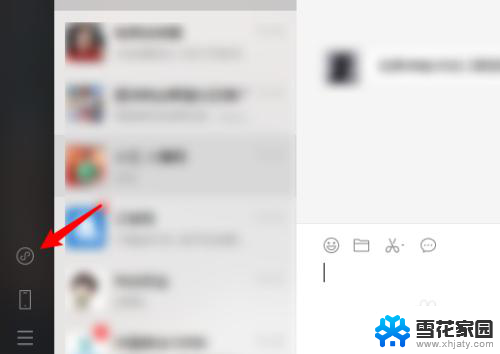
2.点击进入后,在小程序界面。点击右上方的图标,展开所有小程序。
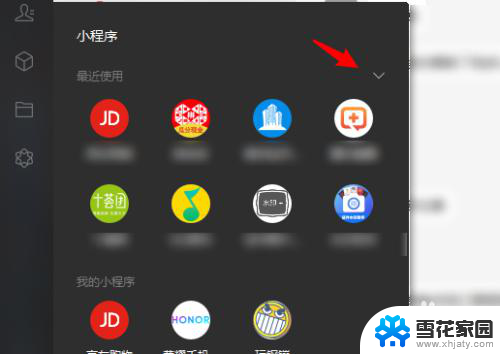
3.展开后,选择需要打开的小程序进入。
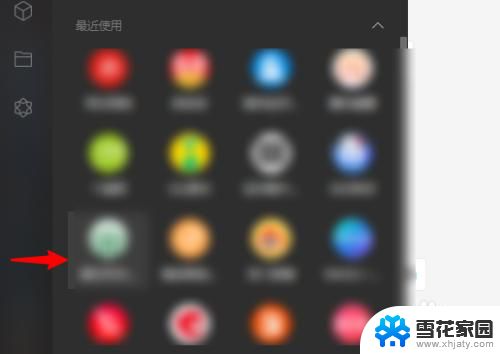
4.进入后,即可在电脑端打开小程序使用。点击右上方三个点的图标。
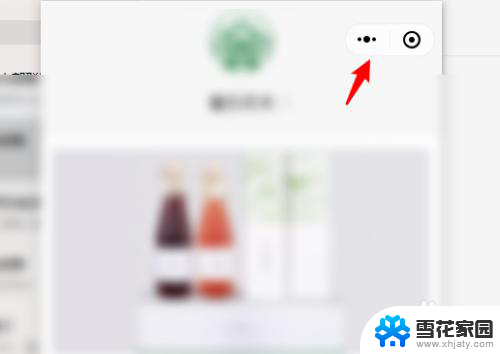
5.点击后,也可以将常用的小程序。添加到我的小程序。
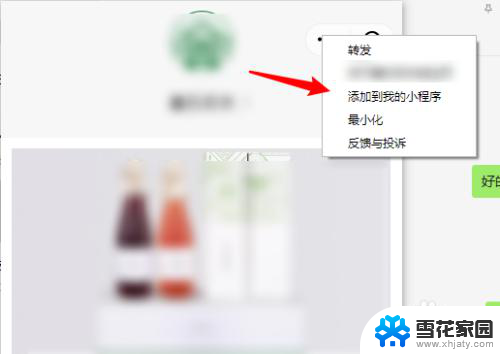
6.添加后,常用的小程序就会出现在我的小程序下方。方便使用。
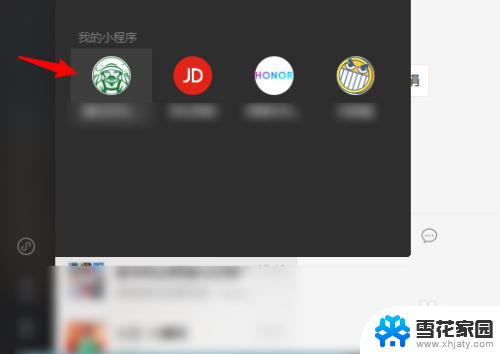
以上是关于如何在电脑上使用微信小程序的全部内容,如果您遇到此类问题,可以按照以上方法解决,希望这对您有所帮助。
电脑上怎么用微信小程序 微信电脑端怎么打开小程序相关教程
-
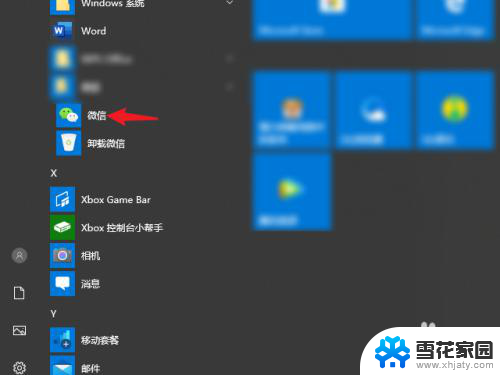 电脑微信打开小程序 微信电脑端怎么打开小程序
电脑微信打开小程序 微信电脑端怎么打开小程序2024-01-02
-
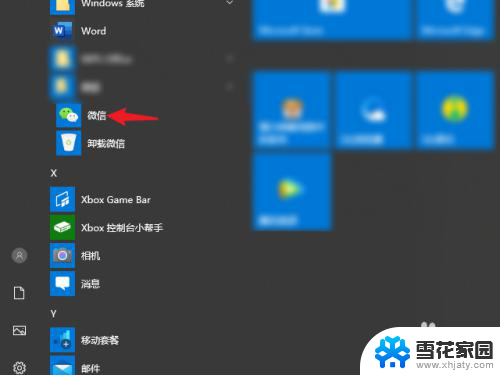 微信小程序用电脑怎么打开 微信电脑版如何打开小程序
微信小程序用电脑怎么打开 微信电脑版如何打开小程序2023-12-24
-
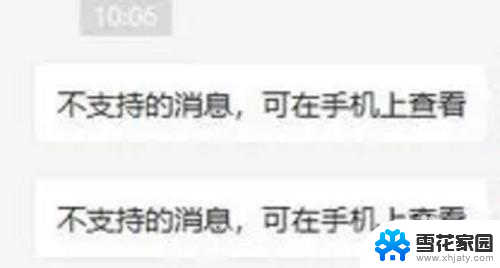 电脑微信能用小程序吗 电脑微信如何使用小程序
电脑微信能用小程序吗 电脑微信如何使用小程序2023-12-12
-
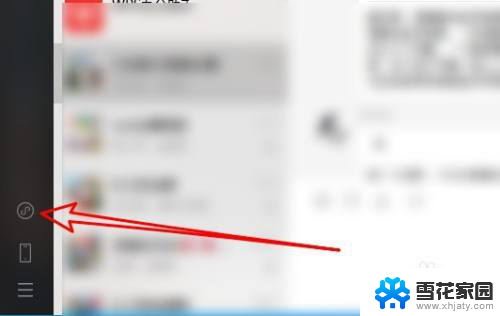 微信小程序游戏怎么用电脑玩 电脑上如何开启微信小程序
微信小程序游戏怎么用电脑玩 电脑上如何开启微信小程序2024-01-26
- 笔记本电脑微信小程序怎么打开 微信电脑版如何打开小程序
- 微信删除的小程序怎么找回 微信删除小程序怎么找回
- 微信删除小程序怎么删除彻底 微信小程序如何卸载
- 怎样删微信小程序 怎样删除微信里的小程序
- 如何将微信小程序删除 微信小程序如何卸载
- 苹果手机微信小程序怎么添加到桌面 如何将苹果手机微信小程序添加到桌面
- 电脑微信设置文件保存位置 微信电脑版文件保存位置设置方法
- 增值税开票软件怎么改开票人 增值税开票系统开票人修改方法
- 网格对齐选项怎么取消 网格对齐选项在哪里取消
- 电脑桌面声音的图标没了 怎么办 电脑音量调节器不见了怎么办
- 键盘中win是那个键 电脑键盘win键在哪个位置
- 电脑如何连接隐藏的wifi网络 电脑如何连接隐藏的无线WiFi信号
电脑教程推荐